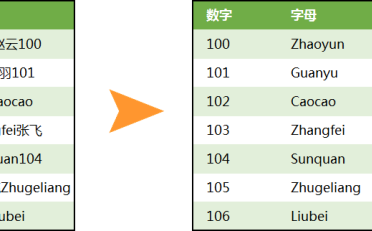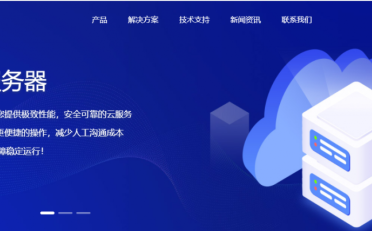你知道 Exce 中的“Shift”键的使用吗?今天,小汪老师就来给各位小伙伴们分享“Shift”键的十大经典用法。
1、一键关闭所有工作簿
工作中,& E & @ { * A我们经常会打开多个 Excel 窗口,要关闭的时候就麻烦了,还要一个一个的去点击关闭。如果你按住「Shift」键不松,然后再去关闭其中一个窗口,此时,所有窗口就会全部关闭了。。

2、插入空白行
如何快速的插入多个空白行?选中整行,然后将光标定位到该行底部,当光标变成「双向箭头」后,按住「Shift」键不松,向下拖拽,就可以创建空白行了。

3、图w T k |形保持水平或垂直移动
想要图形在一条直线或竖线上拖动?按住「Shift」键不松,拖动就可以9 8 o _了。

4、绘制正方形和正圆
如^ S i W T何绘制正圆或正方形?按住「Shift」键不松,来绘制就行了。

5、互换行列b # ~ L X 5 | A数据
表格做好了,有些行或列的数据需要调整互换一下位置怎么办?选中需要调整位置的行或列,按住T A m / y x y「Shift」键不松,左键拖动到合适的位置即可。

6、多个工作表输入相同内容
如何在多个工作表中输入相同的内容?按住「Shift」键不松,然后选中多个工作表,再在表格中输入内容即可。

7、选取整行或整列数据区域
先选中第一个单元格,然后将光标定位到该单元格底部,按住「Shift」键,再左键双击,就能够选中整行或整列区域了。

8、一键选取整行或整列数据区域
我们还可以利用快捷键选中整行或整列数据区域,「Ctrl + Shift + →」选中整行,「Ctrl + Shift + ↓」选中整列数据区域。

9、一键插入批o 7 q X B q注
快捷键「Shift + F2」可以一键插入批注。

10、插入一个新工作表
「Shift + F11」创建新的工作表!